Reklame
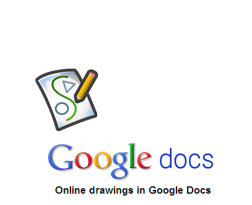 Kald dem whiteboards eller samarbejde tegne værktøjer, et browser-baseret tegning lærred er et must have, hvis du udfører nogen form for arbejde eksternt i teams.
Kald dem whiteboards eller samarbejde tegne værktøjer, et browser-baseret tegning lærred er et must have, hvis du udfører nogen form for arbejde eksternt i teams.
Vi har tjekket anvendeligheden af en online tavle kaldet Dabbleboard for en tid tilbage. Online samarbejde app er gået fra beta til final og fra gratis til en blanding af pro og gratis.
I mellemtiden har Google Docs opbygget en tilstedeværelse i vores webliv med en række forbedringer.
Google Docs-familien har et opkaldt medlem Tegninger og det kommer også med disse forbedrede kvaliteter. Plus, at Google-familien af apps er en af vores mere besøgte webfamilier alligevel.
Lad os teste Googles onlinetegningsværktøj og se, om det er så gæstfrit som de fleste af Googles andre medlemmer.
Opret din første tegning
Åbn dit lærred fra Opret nyt - Tegning.
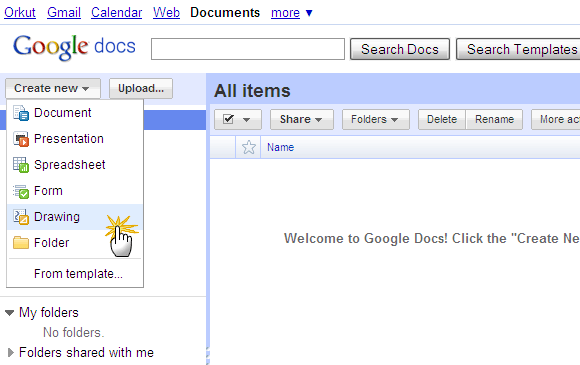
Det er bestemt ikke sofistikeret som en fuldt udstyret tegne-app, men værktøjerne er tilstrækkelige til grundlæggende tegning og repræsentation af ideer. Du kan tegne en række forskellige Former, skriblerier, polylinerog glat Kurver.
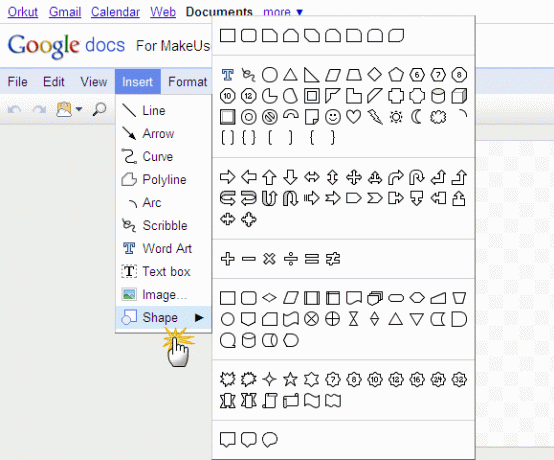
For eksempel, Former kan hurtigt bruges til at opbygge flowdiagrammer eller hierarkiske diagrammer.
Du kan forbinde figurer med linjer. Linieværktøjer leveres med alle de regelmæssige forbedringer, som forskellige typer pilespidser og linjedekorationsmuligheder.
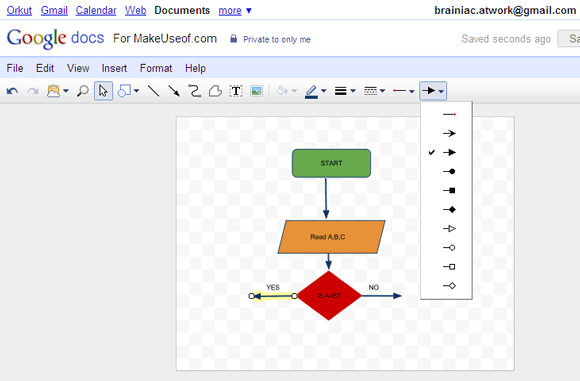
Tekstformatering giver dig den ekstra brug af Ord kunst. Skrifttyperne er begrænsede, men det er OK, hvis du ikke søger at udføre en masse typografisk kunst i et simpelt tegningsværktøj til samarbejde.

Bestilling og rotering af elementer på siden er praktisk, når du vil oprette flowcharts Opret samarbejdende flowdiagram-mesterværker med online flowdiagram-software Læs mere eller tankekort Sådan oprettes et tankekort i Microsoft WordMicrosoft Word er muligvis ikke det første værktøj, du vælger til tankekort. Men med disse tip kan Word være effektivt til tankekortlægning. Læs mere . Og selvfølgelig kan du også indstille farven på lærredet (eller tegningen) fra paletterne.
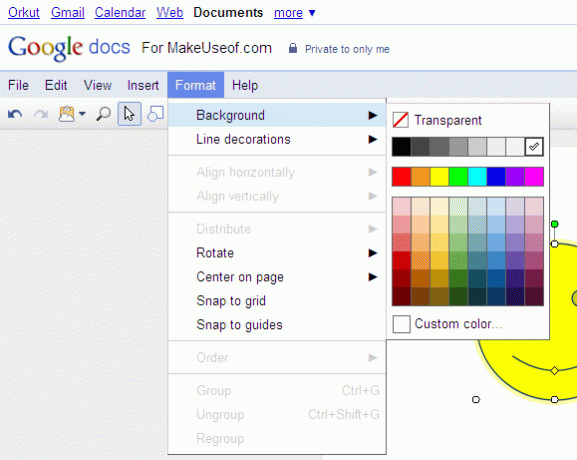
Alle tegninger er vektorer, så det er lige så let at ændre skalaen på billederne som at trække hjørnehåndtagene.
Sådan får du billeder
OK, du er en person, der kan lide at forklare et koncept med billeder snarere end linjer og tekst. På Googles tegneværktøj kan du uploade og indsætte billeder fra dit skrivebord, bringe det ind via en URL eller bruge rigdommen ved Google Billedsøgning.
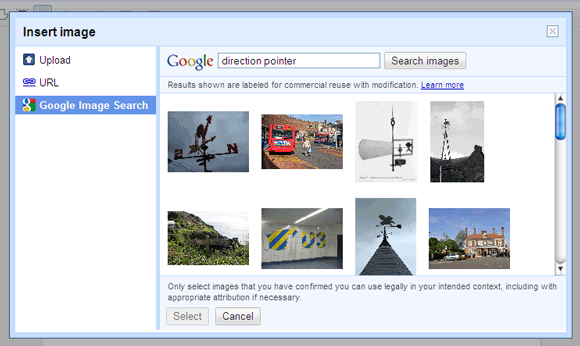
Google Image Search viser dem, der er mærket til kommerciel genbrug med ændring. Når du har bragt det ind på dit lærred, kan du justere dens størrelse og placering.
Gem det ”¦Exporter det” ¦ Eller skrammet det
Du kan arrangere din tegning i specifikke Google Dokumenter-mapper med eller uden adgang til deling. Download det som en PNG-, JPEG-, SVG- eller PDF-fil.
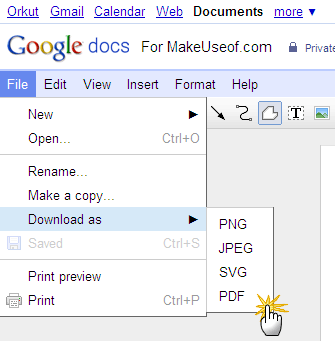
Eller eksporter det til et andet Google Docs-dokument ved hjælp af Web Clipboard. Denne mulighed giver dig mulighed for hurtigt at flytte dine diagrammer fra lærredet til et præsentationsbillede eller et andet dokument.
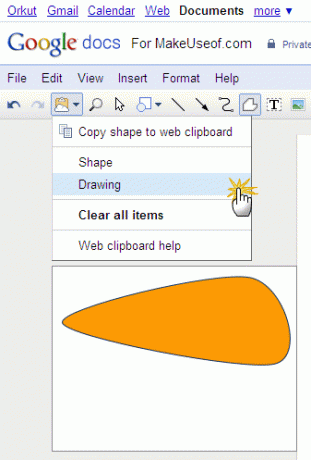
Brug af webklippebordet beskytter dine emner fra en session til den næste. Når du indsætter, kan du også vælge, hvilket element du skal indsætte i måldokumentet. Den indsatte tegning er en kopi af originalen, og begge kan redigeres uafhængigt efter kopiering.
Samarbejde & teamwork
Du kan indstille tilladelser med e-mail-id'er, der tillader et udvalg få at se og arbejde på dokumentet i realtid. Du kan åbne det yderligere ved at give redigeringsrettigheder også. Selvfølgelig kan du også åbne den for offentligheden med offentlig deling.
Tjek specifikke roller af ejere, redaktører og seere, når det kommer til deling af samarbejde.
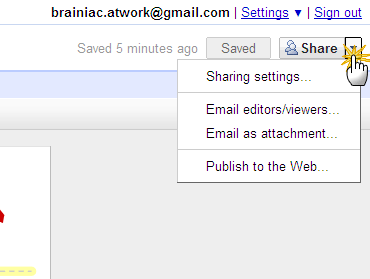
Du kan også oprette en mailingliste og e-maile tegningen som en vedhæftet fil.
Hundredvis af skabeloner
Google Dokumenter og tegneværktøjet sparer dig et par gøremål ved hjælp af dets galleri med skabeloner. Du kan indsnævre til højre fra filtrene til venstre. Vælge Tegninger, kan du se eksemplerne på skabeloner eller oprette dine egne og gemme dem.
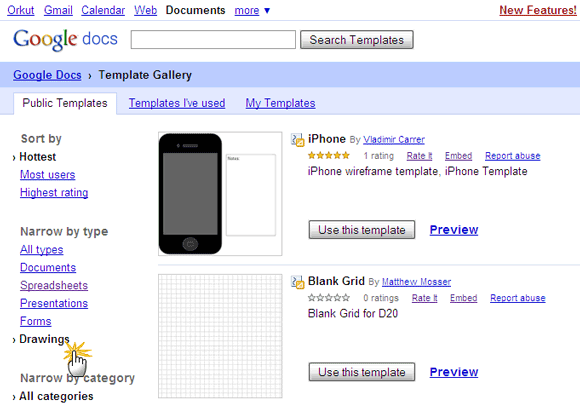
Hvis Google er din online aflukke, er tegneværktøjet med det lille, men nyttige funktionssæt en dejlig mulighed at have. Hvis du er seriøs omkring det, skal du gøre dig bekendt med tastaturgenveje eller trykke på CTRL + / når du glemmer en.
Så føler du det Google Dokumenter Tegninger er skriblerig værdig?
Saikat Basu er viceaditor for Internet, Windows og produktivitet. Efter at have fjernet smagen fra en MBA og en ti år lang marketingkarriere, brænder han nu for at hjælpe andre med at forbedre deres historiefortællingsevner. Han kigger efter den manglende Oxford-komma og hader dårlige skærmbilleder. Men idéer til fotografering, Photoshop og produktivitet beroliger hans sjæl.


